如何让win7桌面显示3d效果_让win7桌面显示3d效果的两种方法
有时候看到别人的电脑桌面显示3d立体的效果,看着很个性,自己也想给win7桌面设置一个3d效果,可又不知道如何操作。针对这个问题,系统城小编以win7旗舰版为例,和大家详细说明让win7桌面显示3d效果的设置方法。
解决方法1:
1、在桌面点击鼠标右键调出菜单,选择新建快捷方式。
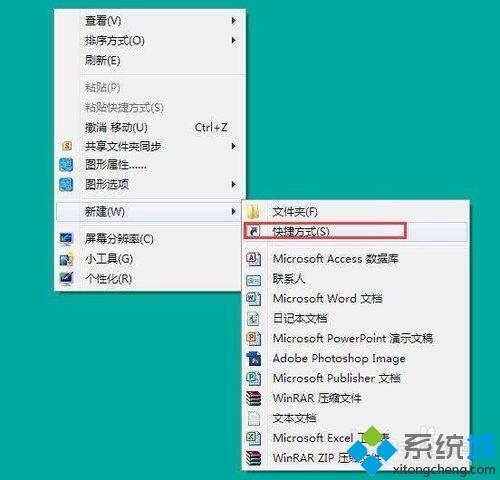
2、打开创建快捷方式对话框,输入“C:\Windows\System32\rundll32.exe DwmApi #105”,然后点击下一步。
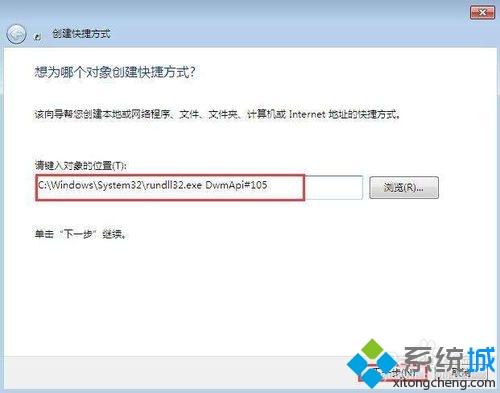
3、输入该快捷方式的名字(自定义即可),最后点击完成。
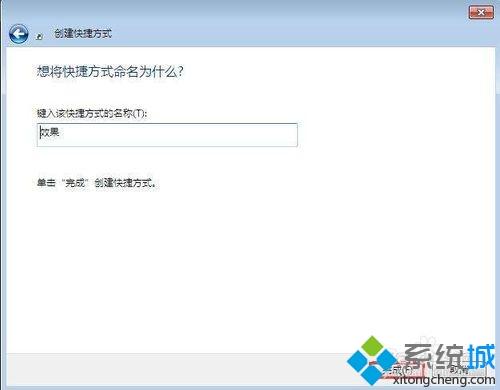
4、桌面上已经新建了一个这样的快捷方式,双击将其打开即可看到如下效果。
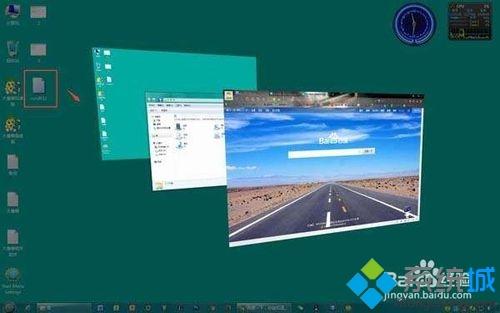
解决方法2:
1、网络下载bump top,下载完成后点击下一步开始安装。
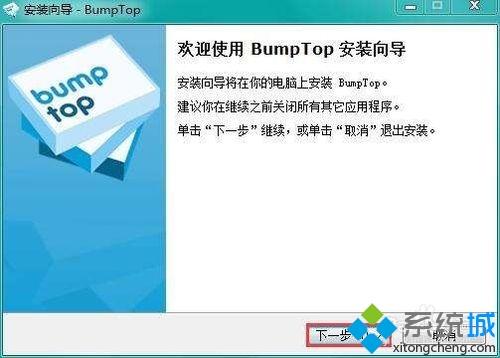
2、下载组件。
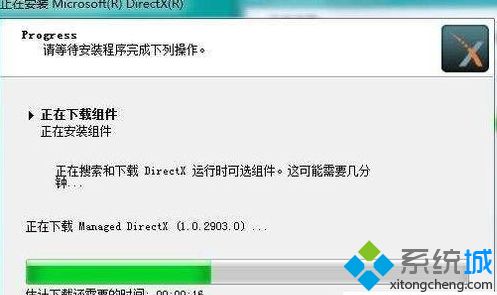
3、最后,就可以让win7桌面变成3d效果的了。
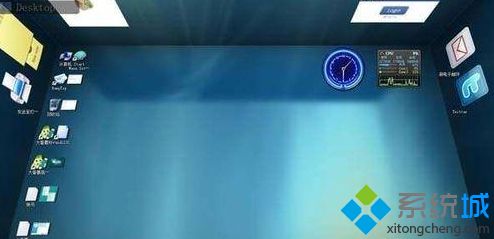
参考以上教程设置之后,win7桌面就显示3d效果,是不是个性又好看呢,可选择的样式还有很多,大家可以自己去体验一下。
我告诉你msdn版权声明:以上内容作者已申请原创保护,未经允许不得转载,侵权必究!授权事宜、对本内容有异议或投诉,敬请联系网站管理员,我们将尽快回复您,谢谢合作!










